Fazer backup de dados de um PC com Windows não inicializável pode ser um trabalho frustrante, especialmente para usuários iniciantes. Se o seu computador executando o Windows 10/8/7 não estiver inicializando, você poderá fazer o backup de todos os dados em uma unidade externa antes de reinstalar o sistema operacional Windows 10/8/7.
No passado, cobrimos alguns métodos para fazer backup de arquivos do Windows PC que não pode ser inicializado. Você pode consultar nossas 4 maneiras de fazer backup de dados quando o Windows PC não inicializa o guia para conhecer métodos diferentes para fazer backup de dados.

Além desses métodos, também é possível preparar e usar um USB inicializável do Ubuntu para fazer backup de dados de um PC com Windows não inicializável.
Faça backup de dados do PC usando o Ubuntu live USB
Neste guia, veremos como baixar e usar o Ubuntu para fazer backup de dados de PCs não inicializáveis.
Passo 1: Primeiro de tudo, baixe o Ubuntu ISO do site oficial do Ubuntu e depois prepare o USB inicializável do Ubuntu no seu PC com Windows 10/8/7. Para preparar o USB inicializável, consulte as instruções passo a passo em como preparar o Ubuntu USB inicializável no Windows 10.
Etapa 2: Ativar a inicialização do USB fazendo as alterações necessárias no BIOS. Por favor, consulte o site do fabricante do seu PC como os passos são diferentes para todos os fabricantes.
Passo 3: Depois de fazer as alterações necessárias no BIOS para inicializar a partir do USB, reinicie o seu PC, pressione qualquer tecla se solicitado a fazê-lo.
Etapa 4: Ao obter a seguinte tela de instalação, selecione seu idioma no lado esquerdo e, em seguida, clique no botão Experimentar o Ubuntu no lado direito. Em alguns segundos, você obterá o desktop do Ubuntu.
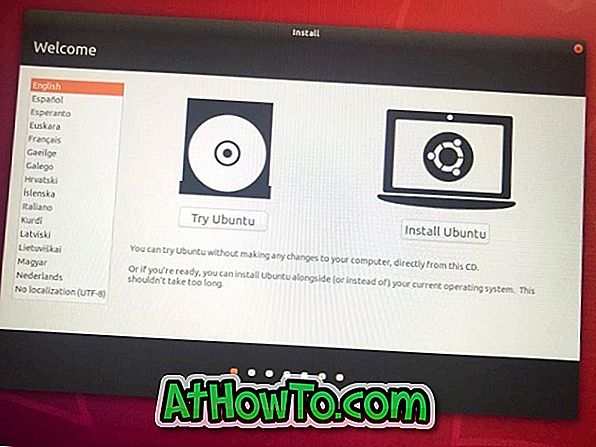
Passo 5: Conecte seu disco externo ao seu PC, se você quiser fazer o backup de dados em uma unidade externa. Se você quiser mover dados de uma unidade interna para outra, também poderá fazê-lo.
Passo 6: Para fazer o backup de dados do seu PC, clique no ícone Arquivos (consulte a imagem abaixo) para abrir o local da Página inicial.
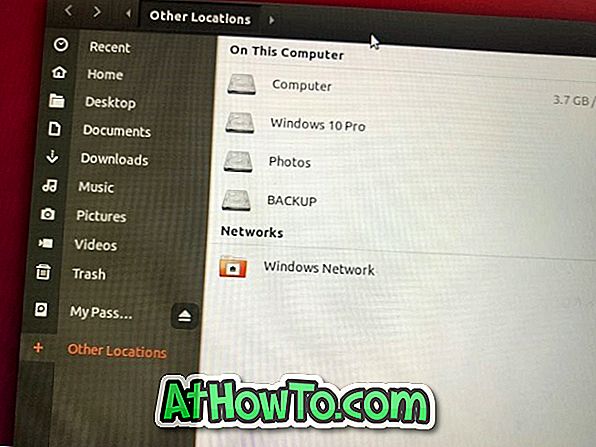
Etapa 7: Clique na opção Outros locais, localizada no painel esquerdo, para ver todas as unidades do seu PC. Sua unidade do Windows 10 e outras unidades devem aparecer agora.
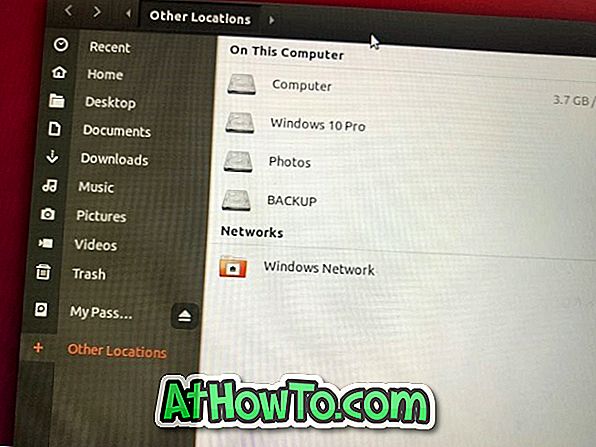
Passo 8: Navegue até a unidade de onde você gostaria de fazer o backup de dados, selecione arquivos e pastas (segure a tecla Ctrl e depois clique em arquivos / pastas para selecionar) que você gostaria de fazer backup, clique com o botão direito e, em seguida clique na opção Copiar para .
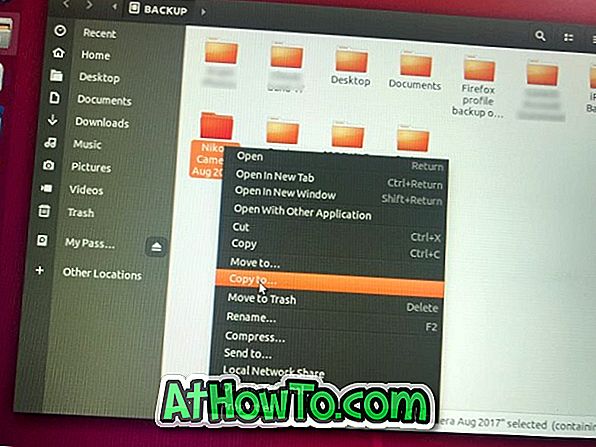
Passo 9: Clique na sua unidade externa no painel esquerdo para abrir o mesmo.
Se a unidade externa estiver aparecendo no painel esquerdo, clique na opção Outros locais, localizada no painel esquerdo, para ver todas as unidades, incluindo o disco rígido externo.
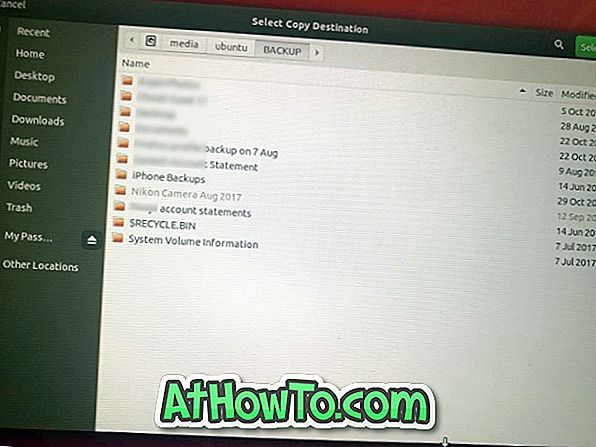
Etapa 10: Clique no botão Selecionar (localizado no canto superior direito) para copiar o conteúdo selecionado. Você não verá uma grande caixa de diálogo para mostrar o progresso. Em vez disso, um pequeno ícone aparecerá ao lado do ícone de pesquisa (consulte a imagem abaixo), clicando no mesmo irá revelar a barra de progresso.
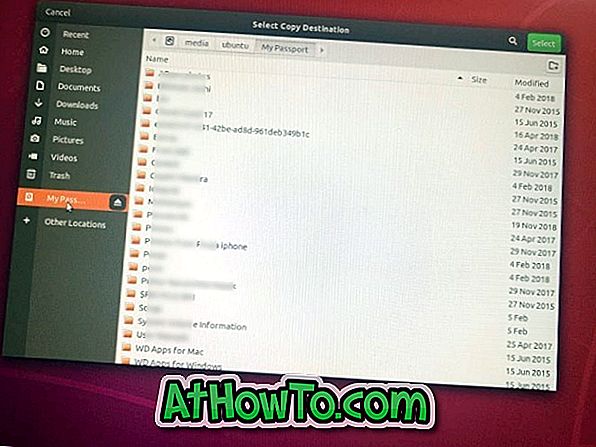
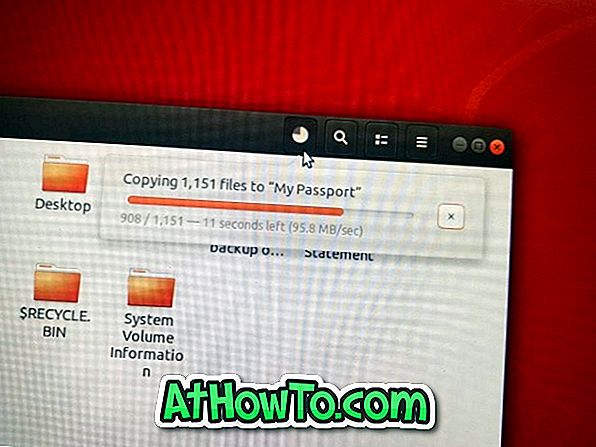
Você pode repetir essas etapas para todos os arquivos e pastas dos quais deseja fazer backup do seu PC.
Passo 11: Finalmente, clique na pequena seta para baixo no menu (consulte a imagem abaixo), clique no ícone de energia e, em seguida, clique no botão Desligar para desligar o seu PC.

Agora você pode remover o Ubuntu USB inicializável conectado do seu PC.













